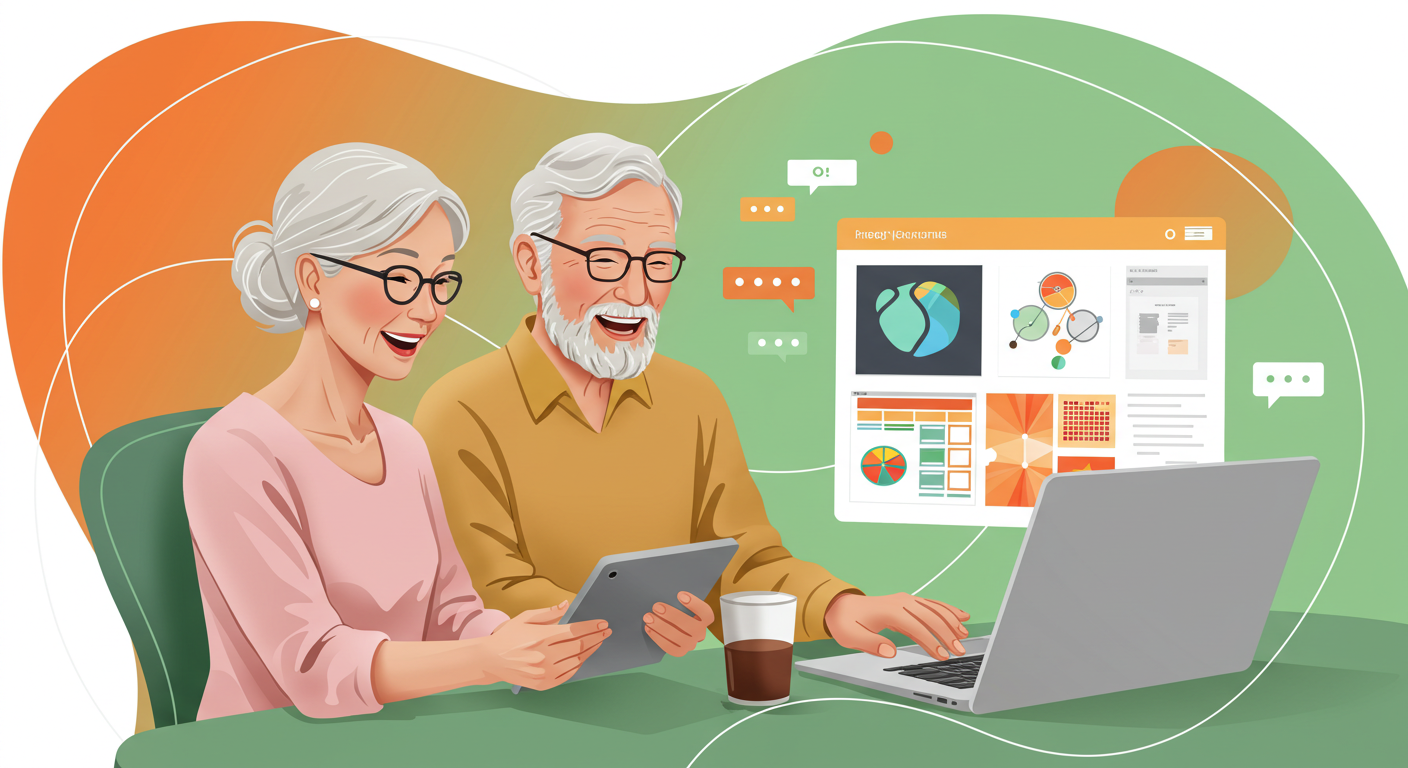
혹시 스마트폰으로 찍은 예쁜 손주 사진을 더 멋지게 꾸며주고 싶으신가요? 아니면 친구들에게 보낼 특별한 초대장을 만들고 싶으신데 어떻게 해야 할지 막막하셨나요? 제 주변에도 "나는 똥손이라 이런 거 못 해!"라고 하시면서도 늘 새로운 것을 배우고 싶어 하시는 분들이 많으세요. 솔직히 저도 처음엔 '이런 복잡한 디자인 프로그램은 젊은 사람들이나 하는 거겠지?' 생각했어요. 그런데 미리캔버스를 만나고는 생각이 싹 바뀌었답니다! 😊
미리캔버스는 복잡한 디자인 지식 없이도 누구나 전문가처럼 멋진 결과물을 만들 수 있게 도와주는 '마법 같은' 웹사이트예요. 특히 50대 이상 우리 세대에게는 더욱 유용하게 쓰일 수 있는 도구라고 제가 자신 있게 말씀드릴 수 있어요. 디지털 세상에서 나만의 존재감을 뽐내고, 취미 생활을 더욱 풍성하게 만들어줄 미리캔버스, 이제 저와 함께 차근차근 배워볼까요? 따라오시면 후회하지 않으실 거예요! 😉
미리캔버스가 우리에게 왜 좋을까요? 💡
"아니, 컴퓨터도 어려운데 뭘 또 배우라는 거야?" 이렇게 생각하실 수도 있어요. 하지만 미리캔버스는 우리가 생각하는 것보다 훨씬 직관적이고 쉬워서 깜짝 놀라실 거예요. 제가 미리캔버스를 추천하는 이유를 몇 가지 말씀드릴게요.
- ✔️ 쉬운 사용법: 복잡한 설치 없이 인터넷만 되면 어디서든 접속해서 바로 쓸 수 있어요. 마우스로 끌어다 놓기만 하면 되니, 컴퓨터가 익숙하지 않아도 금방 적응하실 수 있답니다!
- ✔️ 다양한 템플릿: 명함, 초대장, 카드뉴스, 유튜브 썸네일 등 수많은 디자인이 이미 만들어져 있어요. 우리는 그저 원하는 디자인을 고르고 글씨만 바꾸면 끝!
- ✔️ 무료로 사용 가능: 기본적인 기능은 모두 무료로 이용할 수 있어요. 유료 기능도 있지만, 무료만으로도 충분히 멋진 결과물을 만들 수 있답니다. 가성비 최고죠?
- ✔️ 나만의 개성 표현: 단순히 디자인을 만드는 것을 넘어, 나만의 아이디어와 이야기를 시각적으로 표현할 수 있는 좋은 기회가 될 거예요.
미리캔버스는 크롬(Chrome) 브라우저에서 가장 원활하게 작동합니다. 혹시 인터넷 익스플로러를 사용하고 계시다면, 크롬을 설치하시는 것을 추천해요. 네이버나 다음에서 '크롬 다운로드'라고 검색하시면 쉽게 설치하실 수 있답니다!

미리캔버스 시작하기: 첫걸음 떼기 👣
자, 이제 미리캔버스에 접속해서 첫 작품을 만들어볼 시간이에요. 제가 아주 쉽게 단계별로 설명해 드릴게요. 천천히 따라오세요!
1단계: 회원가입 및 로그인 🚪
- 먼저 검색창에 '미리캔버스'라고 입력하고 공식 사이트에 접속합니다. (초록색 로고를 확인하세요!)
- 사이트에 들어가면 오른쪽 위에 '회원가입' 또는 '로그인' 버튼이 보일 거예요. 클릭해주세요.
- 카카오톡, 네이버, 구글 등 평소 자주 사용하시는 계정으로 간편하게 가입하고 로그인할 수 있어요. 새로 아이디를 만드는 것보다 훨씬 쉽겠죠?
로그인이 완료되면 드디어 미리캔버스 세상으로 들어오신 거예요! 축하드립니다! 🎉
2단계: 새 디자인 만들기 🖼️
- 로그인하면 화면 중앙에 '새 디자인 만들기' 버튼이 크게 보일 거예요. 클릭해주세요.
- 만들고 싶은 디자인의 종류를 선택합니다. 예를 들어, '카드뉴스'나 '유튜브 썸네일'을 선택할 수 있어요. 크기가 자동으로 맞춰지니 정말 편리하죠!
자, 이제 하얀 도화지 같은 작업 공간이 나타날 거예요. 여기가 바로 여러분의 창의력이 빛을 발할 무대랍니다!
템플릿 활용, 이제 나도 디자이너! 🤩
미리캔버스의 가장 큰 장점은 바로 '템플릿'이에요. 이미 전문가들이 멋지게 만들어놓은 디자인이 수없이 많아서 우리는 그저 '골라 쓰기'만 하면 된답니다.
원하는 템플릿 고르기 💡
- 작업 화면 왼쪽에 보면 '템플릿'이라는 메뉴가 보일 거예요. 클릭해보세요.
- 다양한 카테고리별 템플릿이 보이는데, 스크롤을 내리면서 마음에 드는 것을 찾아보세요. '생일 초대장', '모임 안내', '추석 인사' 등 필요한 디자인을 검색해서 찾아볼 수도 있어요.
- 마음에 드는 템플릿을 찾았다면, 클릭해서 내 작업 공간으로 가져오세요.
글씨 바꾸고 내 사진 넣기 📸
선택한 템플릿의 글씨나 사진을 내 것으로 바꿔볼까요? 이게 미리캔버스 디자인의 핵심이자 가장 쉬운 부분이에요!
- 글씨 바꾸기: 바꾸고 싶은 글씨를 마우스로 두 번 클릭(더블클릭)하면 글씨를 수정할 수 있는 상태가 돼요. 지우고 원하는 내용을 입력한 다음, 바깥쪽을 클릭하면 끝! 글씨체, 크기, 색깔도 왼쪽 메뉴에서 쉽게 바꿀 수 있어요.
- 사진 넣기: 왼쪽 메뉴에서 '사진'을 클릭한 후, '내 이미지' 탭에서 내 컴퓨터에 있는 사진을 불러올 수 있어요. 불러온 사진을 작업 공간에 있는 기존 사진 위에 끌어다 놓으면, 신기하게도 기존 사진 대신 내 사진이 쏙 들어간답니다!
미리캔버스에는 유료 요소(왕관 표시가 있는 아이콘이나 사진)도 있어요. 처음에는 무료 요소만 사용하시는 것을 추천합니다. 실수로 유료 요소를 사용했어도 '되돌리기' 버튼(왼쪽 상단의 화살표 모양)을 누르면 되니 걱정 마세요!
자주 묻는 질문 ❓
미리캔버스, 이렇게 활용해보세요! ✨
미리캔버스는 정말 다양한 용도로 활용할 수 있어요. 우리 50대 이상 세대에게 특히 유용할 만한 몇 가지 아이디어를 드려볼게요.
- 가족 사진 꾸미기: 손주들 사진에 예쁜 테두리를 넣거나, 기념일 문구를 추가해서 특별한 액자로 만들 수 있어요.
- 모임 초대장/안내문: 동창회, 동호회, 등산 모임 등 각종 모임의 초대장이나 안내문을 직접 디자인해서 보내보세요. 센스 있다는 칭찬이 쏟아질 거예요!
- SNS 프로필 사진/커버: 카카오톡이나 페이스북 등 SNS 프로필 사진이나 커버 이미지를 미리캔버스로 멋지게 만들어서 나만의 개성을 뽐내보세요.
- 유튜브 썸네일/채널 아트: 혹시 유튜브 채널을 운영하고 계시다면, 클릭을 부르는 멋진 썸네일과 채널 아트를 쉽게 만들 수 있답니다.
- 개인 명함/스티커: 취미 생활이나 소모임을 위한 나만의 명함이나 스티커를 만들어 인쇄해보는 것도 좋은 아이디어예요.
미리캔버스 활용 팁! 🤫
나만의 멋진 디자인을 위한 소소한 팁 📝
- 너무 많이 바꾸지 마세요: 처음에는 템플릿의 원래 디자인을 크게 바꾸지 않고, 글씨나 사진만 바꿔도 충분히 멋져요. 이것저것 다 바꾸려고 하면 오히려 복잡해질 수 있답니다.
- 색상 조합은 템플릿을 따라! : 어떤 색깔이 어울릴지 고민될 때는 템플릿에 사용된 색상을 그대로 따라 하는 게 가장 좋아요. 미리 전문가들이 예쁘게 맞춰놓은 색상이니까요!
- 여백의 미를 살리세요: 너무 많은 글씨나 사진을 한 페이지에 넣으려고 하지 마세요. 깔끔하게 여백을 두는 것이 오히려 더 보기 좋고 전문적으로 보인답니다.
글의 핵심 요약 📝
오늘 미리캔버스에 대해 자세히 알아보았는데, 어떠셨어요? 처음엔 낯설고 어렵게 느껴질 수 있지만, 몇 번만 해보면 정말 쉽고 재미있다는 것을 느끼실 거예요. 제가 오늘 알려드린 핵심 내용을 다시 한번 정리해 드릴게요.
- 미리캔버스는 누구나 쉽게 디자인할 수 있는 무료 웹사이트입니다. 복잡한 설치 없이 인터넷만 있으면 사용 가능해요.
- 수많은 템플릿이 제공되어, 글씨와 사진만 바꿔도 멋진 결과물이 나옵니다.
- 50대 이상 세대에게는 개성 표현과 디지털 활용 능력 향상에 큰 도움이 됩니다.
- 사진 꾸미기, 모임 초대장, SNS 프로필 등 다양한 용도로 활용할 수 있어요.
- 부담 없이 자유롭게 시도해보고, 즐겁게 배우는 것이 가장 중요해요!
새로운 것에 도전하는 건 언제나 설레는 일이죠! 미리캔버스와 함께 여러분의 디지털 라이프가 더욱 풍성해지기를 바랍니다. 혹시 더 궁금한 점이 있다면 언제든지 댓글로 물어봐 주세요~ 😊
'생활꿀팁' 카테고리의 다른 글
| 7월 시행! 양육비 선지급제: 월 20만원 지원, 신청부터 조건까지 완벽 가이드 (0) | 2025.05.28 |
|---|---|
| 삼겹살에 찰떡! 신선한 상추 고르는 법 & 오래 보관 꿀팁 정리 (2) | 2025.05.26 |
| 한국 거주 외국인을 위한 무료 법률 지원: 어디서, 어떻게 받을 수 있을까요? (0) | 2025.05.23 |
| 새벽 비행 걱정 끝! 인천공항 콜택시 예약부터 이용 꿀팁까지 (0) | 2025.05.23 |
| 치사율 75%의 니파 바이러스, 조류인플루엔자! 과연 우리는 안전할까요? (0) | 2025.05.22 |



